このページでは、Windows 11 で休止状態から復帰をした際に、ブルースクリーンエラー「0x000000A0」が表示される場合の対処法を紹介します。
※スリープ状態から復帰した際にも同じエラーが表示される場合は、スリープではなく休止状態になっている可能性があります。
ブルースクリーンエラー「0x000000A0」の意味
ブルースクリーンエラー「0x000000A0(INTERNAL_POWER_ERROR)」は、電源ポリシー マネージャーで致命的なエラーが発生したことを示しています。
このエラーは一般的に、システムが電源管理機能を適切に処理するのを妨げるハードウェアまたはドライバーの問題によって発生する可能性があります。
また、ウイルスやマルウェアに感染した場合にも発生する可能性があります。
対処法
1.ウイルスチェック
お使いのセキュリティソフトで PC 全体をスキャンし、ウイルスやマルウェアを削除しましょう。
2.システムファイルの修復
何らかの原因でシステムファイルに問題が発生している可能性もありますので、次のページを参考に、システムファイルの修復を行ってみてください。

3.休止状態に使用するファイルのサイズを変更する
休止状態が有効である場合、Cドライブの直下に「hiberfil.sys」という名前のファイルが作成されます。
「hiberfil.sys」は隠しファイル(保護されたオペレーティングシステムファイル)に設定されていますので、通常は表示されません。
「hiberfil.sys」のサイズは、Windows 11 では物理メモリー量の 40% が割り当てられており、物理メモリーが大きいほど「hiberfil.sys」のサイズは大きくなります。
例えば、物理メモリー量が 32GB であれば、「hiberfil.sys」のサイズは約 12.8GB になります。
ブルースクリーンエラー「0x000000A0」が発生する場合は、「hiberfil.sys」のサイズが足りていない可能性も考えられますので、サイズを少し大きくしてあげると問題が解決する場合があります。
1.コマンドプロンプトを管理者として開き、次のコマンドを入力して Enter を押します。
powercfg /hibernate /size 50上記のコマンドを実行すると、「hiberfil.sys」のサイズは物理メモリーの 50% に変更されます。
「hiberfil.sys」のサイズは 40% 以下に設定することはできません。
例えばpowercfg /hibernate /size 39のように、40 以下(0 ~ 39)を指定すると、デフォルトの 40% に設定されます。
最大サイズが 100% まで指定できますので、Cドライブの空き領域を確認しながら、初めは 41% ~ 50% など少なめに設定してみてください。
4.休止状態を使用不能にする
ブルースクリーンエラー「0x000000A0」は、休止状態から復帰をする際に発生する確率が多いので、上記の方法で解決できない場合は休止状態を使用不能にしてみましょう。
休止状態を使用不能にせずに無効化する方法(「シャットダウンまたはサインアウト」に表示しない)
1.Windowsキー + R を押して「ファイル名を指定して実行」を開き、次のコマンドを入力して Enter を押します。
powercfg.cpl2.「電源オプション」が開きますので、「電源ボタンの動作を選択する」をクリックします。
3.「現在利用可能ではない設定を変更します」をクリックします。
4.すると、「シャットダウン設定」が変更できるようになりますので、「休止状態」のチェックを外して「変更の保存」をクリックします。
また、「電源とスリープボタンの設定」で各動作が「休止状態」になっている場合は変更して「変更の保存」をクリックしてください。
1.コマンドプロンプトを管理者として開き、次のコマンドを入力して Enter を押します。
powercfg.exe /hibernate offすると、Cドライブの直下の「hiberfil.sys」ファイルは削除され、休止状態が使用不能になります。
元に戻したい場合は、次のコマンドを入力して Enter を押してください。
powercfg.exe /hibernate on
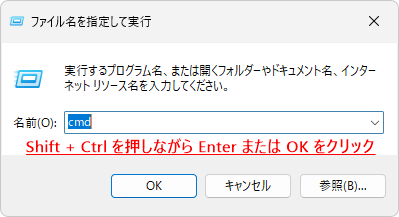



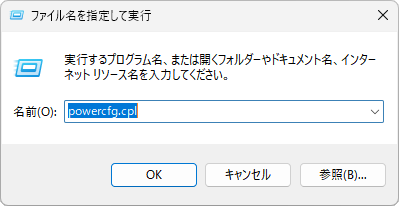
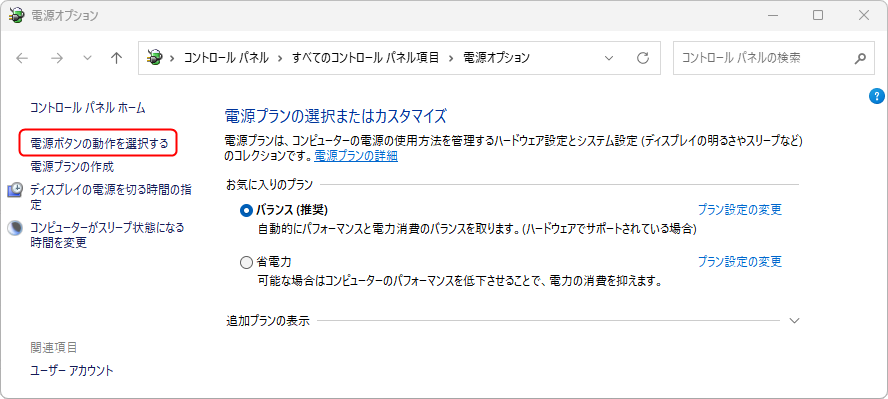
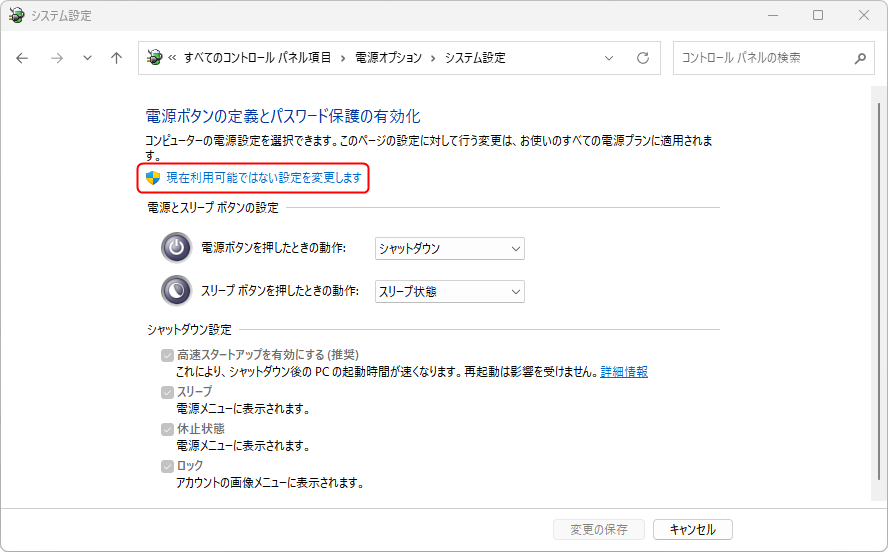
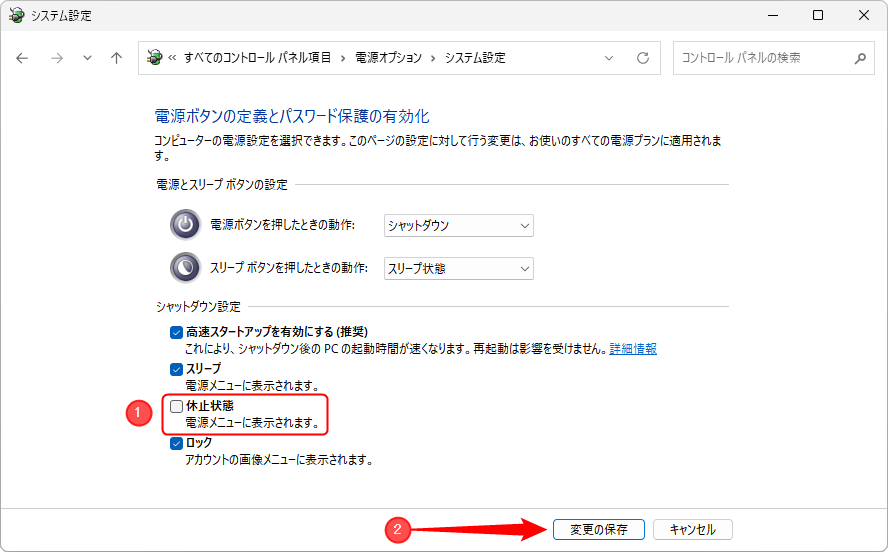
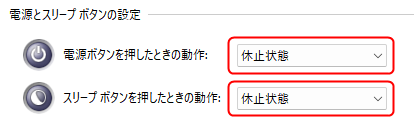
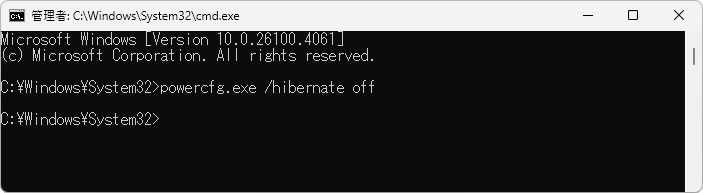
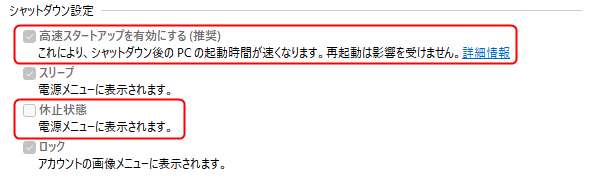
コメント